素描效果,快速把所需人物變成素描圖片
時間:2024-03-08 19:31作者:下載吧人氣:23
素描效果的照片很多同學們都特別喜歡,本篇教通過PS把所需人物制作成素描圖片,教程比較簡單,同學們在制作的時候可以舉一反三進行制作,比如用同等方法制作成漫畫人物轉素描,也是可以嘗試的,條條大路通羅馬,學PS也要學會變通,看看同樣的方法還能有什么效果,具體來學習一下吧。
效果圖:
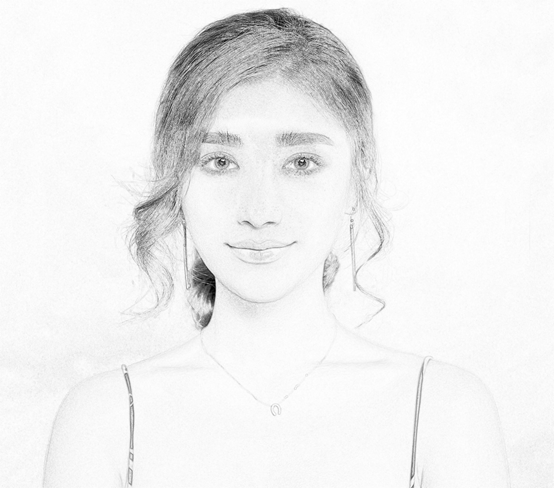
素材:

操作步驟:
首先我們打開一張素材,Ctrl+J復制一層,然后執(zhí)行【圖像】-【調整】-【去色】,如下圖所示
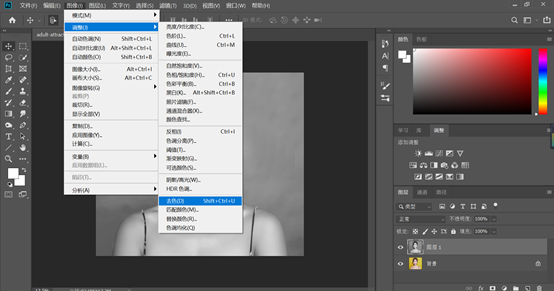
第二步我們再Ctrl+J復制一層圖層一,然后執(zhí)行【圖像】-【調整】-【反相】,如下圖
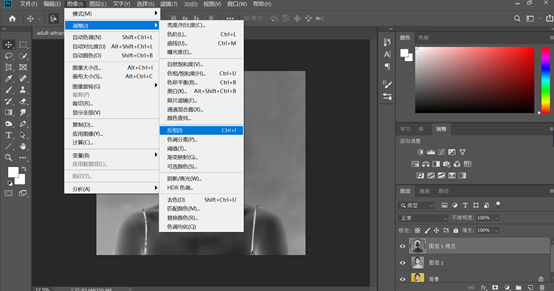
接下來,將圖層1拷貝的圖層樣式設置為顏色減淡,如下
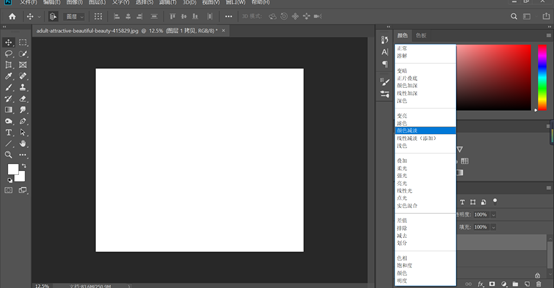
下一步執(zhí)行【濾鏡】-【其他】-【最小值】,具體半徑設置為5像素然后確定,如下圖,素描效果已經出來啦
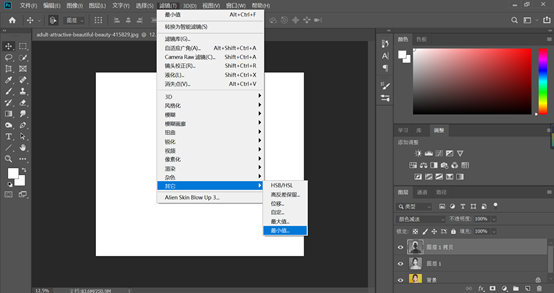
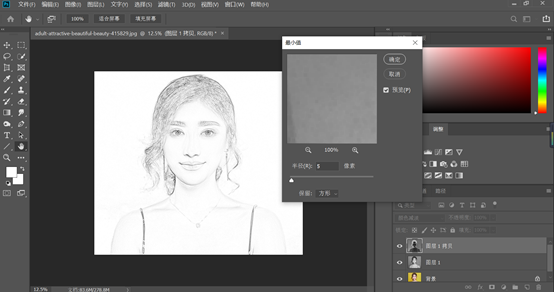
接下來我們對這個素描效果修飾一下,打開圖層混合模式,找到混合顏色帶,按住Alt鍵調整下一圖層的小三角,可以使其分開,對頭發(fā)稍微加黑一下,如下圖
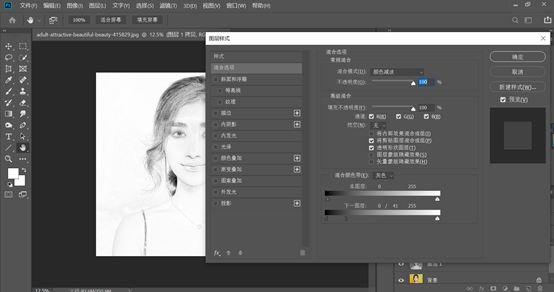
最后我們按住shift+Ctrl+Alt+E鍵蓋印當前可見圖層,然后保存就好啦
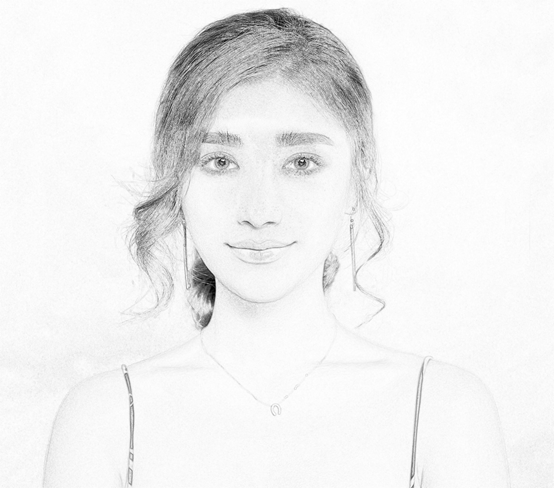
同學們學會了嗎?通過教程來練習一下吧。相信你可以做的更好。

網友評論